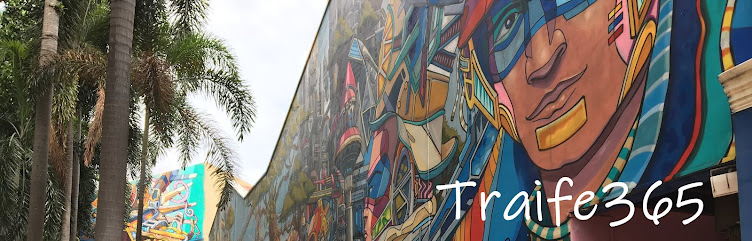※当ブログではアフィリエイト広告を利用しています
最新の投稿
カテゴリ
2018/05/27
海外旅行 機内を快適に!!『ダイソー』で買う
なんでも揃う100円ショップ『ザ・ダイソー』
旅行前に足りないものは『ザ・ダイソー』で揃えます。ココにはたくさんの役立つものがありますが、今回 機内で快適に過ごすためのアイテムを紹介します。ダイソーに行った際はこれもついでに買っていくと良いかと思います。
セルフマッサージ用にコレ!!
今までは『エアーピロー』とか『クッション』を持っていきましたが、長時間エコノミークラスの空間で体勢を維持するには限界を感じました。そこでセルフマッサージ用に『ゴルフボール』。座りながら15分くらい足裏をコロコロと…。またシートの背もたれに挟んで肩や腰のマッサージ。また座席近くにスペースがあれば、ストレッチも一緒にすると身体も気分もリフレッシュ。
これだけで機内のストレスや旅の疲労も低減できるので、あとは就寝モードに入ります。寝てしまえば、長時間の苦痛もあっという間!!
機内だけでなく、ホテルなどでも気軽にマッサージ
旅行中は楽しくショッピングや観光、移動などで普段の日常生活より多く歩いていることに気づきます。そしてホテルに戻るとぐったり…。なんてこと良くあるかと思いますが、そんなときもセルフマッサージ。ホテルではベットがあるので身体を伸ばしながら背中にゴルフボールを挟んでゴロゴロ。
もちろんマッサージを頼むのもいいかもしれませんが、ちょっとしたスキマ時間でリフレッシュできるのでお勧めです。
ゴルフボールなので軽く、荷物の邪魔にならないので一度試してみてはいかがでしょうか?
2018/05/25
スマホからガラケーへ GRATINA 4G KYF31 その3
GRATINA 4GにGoogle Playアプリを追加する
ガラケーGRATINA 4Gにアプリを追加できるのでいろいろ試してみました。追加方法はネットで検索するとたくさん出ているのでここではカットします。ちょっと手間は掛かりますが、試してみる価値はあると思います。
まともに動くアプリはありません
結果としては快適に動くアプリがほぼ無い状態です。
- 十字キーだけでは選択できない範囲があり一部の機能しか使えない
- ガラケーでは機能に制限がある
- アプリを追加していくとメモリーの消費量が増えてしまい、重くなる
2.については、ガラケーなのでどうしようもないです。(お手上げです)
3.については、1GBのメモリーしかないGRATINA 4Gにアプリ3つ、4つ入れるとかなり消費してしまいます。(最初の設定でau関係のアプリはすべて無効化した、または削除した状態で消費量は450MB程度です)
不要アプリを削除、または無効化
可能な限りユーザーにとって必要ないと思ったアプリや機能は削除、または無効化をしましょう。気を付ける部分は、auのアプリ『LISMO』を無効化すると動画再生ができなくなってしまうので動画プレイヤーの『MX Player』、システムクリーナの『CCleaner』の2つのアプリを追加しました。あとはブラウザで対応すれば他のアプリはいりませんね。これだけでも使いやすくなったと思います。
タッチポインターは常時使えると良かった。なんとかならないのか?
2018/05/20
スマホからガラケーへ GRATINA 4G KYF31 その2
脱スマホ、最初にやること
『スマホ』から『ガラケーGRATINA 4G』に変えました当たり前ですが、最初に慣れが必要です。スマホの習慣でついつい画面をタッチしてしまうんです(ガラケーの事忘れて)。ガラケーの文字入力は『テンキー入力』で、スマホの『フリック入力』に比べると指での操作数が増えるので大変。(文字入力に関して、スマホには誤入力が結構あるので±0ですかね)
スマホからガラケーGRATINA 4Gに変更してみたい方の為に感じたことを幾つか挙げてみたいと思います
- 基本キー操作なので慣れが必要。
- メニュー画面などの構成は、androidなのでスマホとあまり変わらずスムーズに操作できます。
- GRATINA 4Gにはタッチポインター機能があり、対応しているアプリではスマホ感覚で操作でき、十字キー操作より楽。(テンキー部分全体がタッチ対応で画面上にはポインターが表示され、スクロールや画面ズーム、タップなどの操作ができます)
- 文字入力は誤タッチの入力ミスがないので良い。
- GRATINA 4GはGoogle Playに対応していませんが、Google Playアプリを追加可能(一部のアプリしか正常動作しませんけど)
- バッテリーを気にしなくていい
- WiFi、テザリング使える
そしてLINEも使える。
今のところ慣れが必要な部分がありますがガラケーの方がいいかな?
2018/05/19
スマホからガラケーへ GRATINA 4G KYF31
いつの間にか欠かせなくなったスマートフォン。『歩きスマホ』なる言葉が使われるくらい、日々の生活にグイグイと入り込んでいることに気づく。音楽を聴いたり、動画を見たり、ニュースや天気、レストランやおすすめスポット検索など最新の情報を手軽に検索。
ほぼPC価格のハイスペックスマホ
『もっと便利に、もっと快適に』と、いろんなメーカーからハイスペックスマートフォンが出ていて、キャリア契約なしのSIMフリー機になるとノートPCより高い価格帯で販売しています。ハイスペックのスマホを選択すると快適さ、値段は上がります。ロースペックスマホを選択すると快適さ、値段は下がり、ストレスは上がります。いざスマホを買うとき、いろいろと悩んでしまうんですよね。ではなぜ新しいものを買おうと思ったのか?
『歩きスマホ』の代償
台風通過後、ビニール袋や空き缶やペットボトルなどのゴミが散乱した大通り。地面は濡れていてとても滑りやすい。こんな状況でついつい『歩きスマホ』。(危険ですし、マナー違反です)ちょっとした斜面でプラスチックの板のようなものを踏んで、思いっきりコケました。手に持っていたスマホは地面に叩きつけられ、画面は「バリバリ」。半年くらい、画面バリバリのスマホを使っていたのですが、新しく買うことに。
京セラ『GRATINA 4G』を購入
で、新しいスマホを買おうとしたときにふと、『あっ、ガラケーにしてみよう』と。Amazonやヤフオクなどでお手頃なガラケーがありました。(安いですね!!)
『京セラGRATINA 4G』
ガラケーといってもOSはandroid(Google Play非対応)でスペックは最低限(今時、メモリ1GBってないだろー)のものです。
スペック
- CPU:Snapdragon210
- RAM:1GB
- ROM:8GB
- microSD:32GBまで
今後、さらに使いやすいようにカスタマイズしてみようと思います。
2018/05/06
とても大事な契約書
ゴールデンウィークも今日で最後。特に何もしてませんがあっという間に時間が過ぎました。ニュースなどで連休中の混雑だったり、渋滞情報など見ると
- 『どこ行っても混んでるし、出かけるにしても繁忙期の割高な料金』
- 『休みなのに楽しめない』
どちらかというと『みんなが休んでいるときに働き』、そして『みんなが働いているときに休んで旅行に行く』というスタイルが好きです。もちろんゴールデンウィーク中は世の中の皆さんが楽しんでいるところをいつも通り会社に行き、次の旅行の計画をしている今日この頃。唯一出かけたのが携帯ショップ。
UQモバイルでスマホを契約
連休中なので混んでると思いきやお客さんは1組だけ...。(結構条件のいい案件だったけど)すぐに席に案内されて契約できました。と、ここで気を緩めてはいけません。契約にはそれぞれ条件がありよく読まないと『失敗』や『違約金が発生する』などトラブルも起こってしまいます。
ここは面倒ですが『しっかり内容を把握する』という習慣をつけることが大事です。
金額と契約内容が全然違う…
契約書をよく読むようになったキッカケは、以前あるキャリア(携帯会社)のスマホを契約した際に説明にあった契約内容と料金が全く違うというもの。
契約時では
- 『〇GBのデータが使える』
- 『月々の割引は〇〇円』
- 『初月は〇〇円の請求です』
その見積もりを「紙(ペーパー)で出してほしい」と伝えたところ
- 「プリンターが壊れていて紙では出せない」
- 「契約後、ご自身でインターネットから契約内容と翌月の予定請求金額を見ることができます」
そしてそのまま契約をしてしまいました。後日自分の契約内容をインターネットで見てみるとビックリ!!。初月の請求金額が説明の約1.7倍の金額。
そして更に
- 月々の割引の金額が説明より少なくなっている
- 『〇GBのデータが使える』というデータ容量は最初の月だけで2か月目以降はこれより少ない容量
結果としては一部契約をキャンセルができましたが、すごく面倒な作業でした。コールセンターに電話したり、もう一度お店に行ったり。一部契約をキャンセルできたのは説明内容をきちんとメモしていた点です。(契約した際の担当者の名前や説明、金額などなど)
今回の契約は前回の経験を生かして
しっかりと契約内容を理解し、きちんと説明をメモして無事にスマホ契約できました。契約のトラブルはもちろんスマホだけでなく、生命・医療保険や金融商品、ローン、日常の買い物でも。なので日ごろから『契約内容を確認し、きちんとメモをとる』を徹底したいですね、失敗しない為にも…。
登録:
投稿 (Atom)